其实用美图秀秀就可以轻松制作出画面绚酷的人物对比图哦~
心动不如行动,快来和我一起来试试看吧~
放上我的完成图。
(注:图片里的炫酷妹子是动漫《Another》里的女主角 “见崎鸣”,由“玄子漠”亲自手绘。)


方法/步骤
首先,打开美图秀秀。
选择美化图片。
(美图秀秀是一款功能强大的图片处理软件,网上可自由搜索下载使用)

打开一张图片,选择你想要编辑的人物图片,点打开。

打开图片后,发现画面有点模糊不清。
这时我们可以点击美容里的智能美容。
(由于妹子是我亲自手绘,拍照上传的,而手机像素太渣,所以这画质自然也就……
如果人物图片是网上找来的,画面清晰,可跳过这一步)
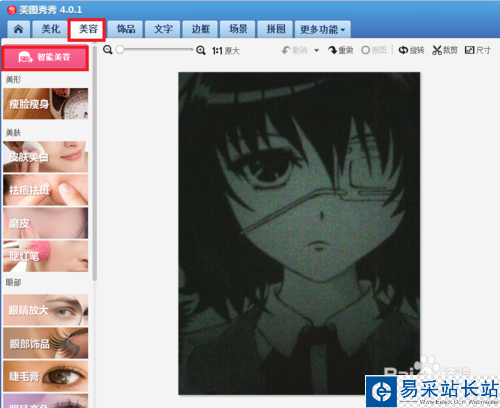
选择智能美容里的清晰,点击应用,图片总算清晰多了,虽然看起来还是很渣的样子……
(如果人物图片是网上找来的,画面清晰,可跳过这一步)
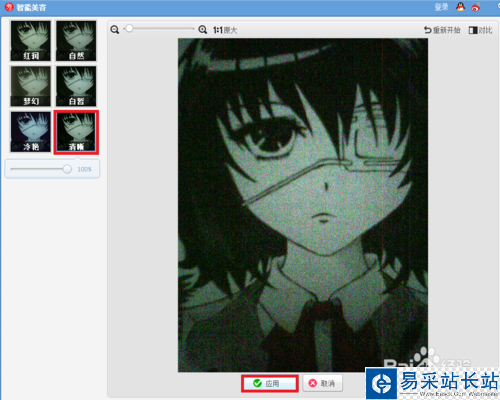
选择美化里的特效,你可以在众多特效里给人物自由选择一个特效,选好后点确定。

图片处理完毕后,就可以保存了。
点右上方的保存与分享,选择好保存路径后保存。
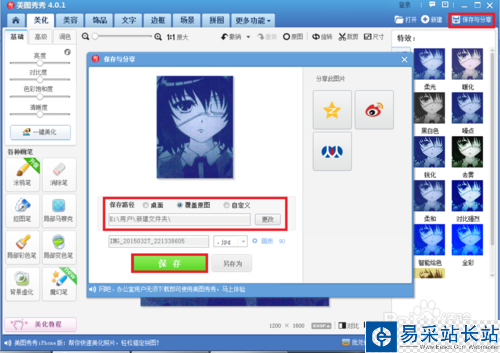
既然是人物对比图,当然是两张图啦~
同上,处理另一张图。
(如果只有同一张图,那就复制成两张图~)
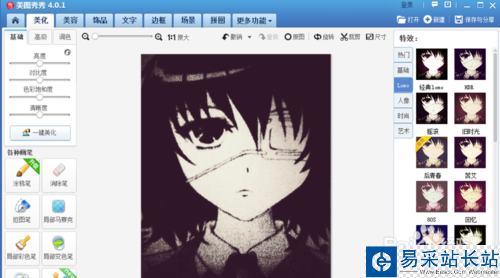
图片处理好后,点拼图里的图片拼接。

点添加多张图片把想编辑的两张人物图片都打开。
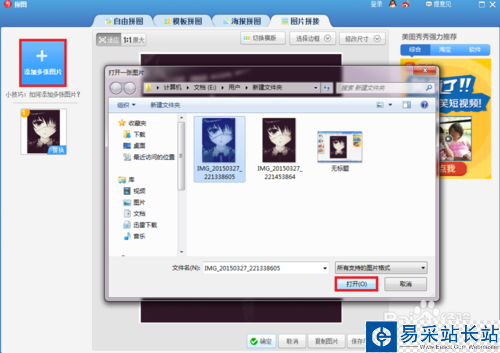
打开后,可拖动图片更改顺序,可设置横竖版,边框,尺寸,图片设置里可翻转,复制,删除图片。

我选择了横版,经过一顿翻转,然后把边框大小设置为0,点确定,图片基本拼接完毕。
新闻热点
疑难解答